Style là thuộc tính chung của những thành phần lặp đi lặp lại trong toàn bộ văn bản. Ví dụ phần text nội dung và các đề mục,..
Trong Pages, chúng ta có 2 loại style, với danh sách liệt kê khá rõ ràng chức năng của từng loại

- Paragraph Styles: là định dạng cho cả dòng
- Text:
- Kích thước
- Màu sắc
- Dòng:
- Khoảng cách giữa các dòng
- Khoảng cách đầu dòng
- Khoảng cách trước và sau đoạn
- Text:
- Character Style: định dạng cho đoạn text trong dòng

Những đặc tính gói trong Style
- Style Header:
- Thụt đầu dòng: chỉnh trong Layout (không chỉnh trong Bullets& Lists)
- canh trái
- canh phải
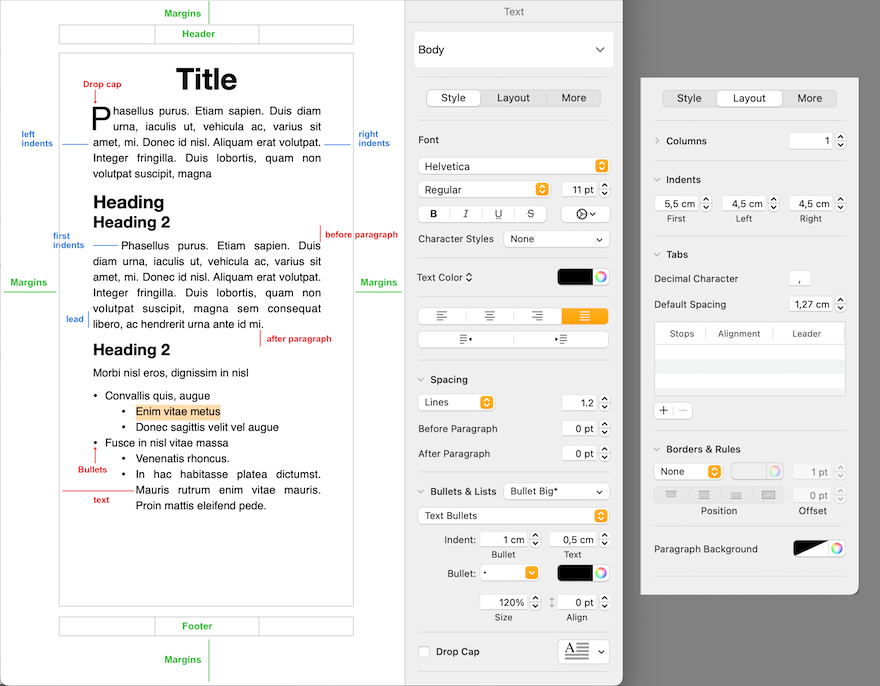
Style (màu đỏ), Layout (màu xanh dương), Document (xanh lá)

Những thứ điều chỉnh riêng
font Time New Roman, cỡ 13 hoặc 14, cách dòng 1,5 lines.
Lề trên 3,5 cm; lề dưới 3 cm; lề trái 3,5 cm; lề phải 2 cm.
Đánh số trang ở giữa, bắt đầu từ phần nội dung (sau trang mục lục)
Loại bỏ những điều chỉnh riêng
"Remove format" trong Pages
Đó là nút "Clear Override" trong Paragraph Styles

-----
Không có cài đặt nào trong Trang để chỉ định phông chữ mặc định được sử dụng mỗi lần bạn bắt đầu một tài liệu mới. Nếu bạn muốn sử dụng một phông chữ cụ thể mỗi khi bạn bắt đầu một tài liệu, cách dễ nhất là tạo một mẫu tùy chỉnh sử dụng phông chữ ưa thích của bạn làm kiểu đoạn văn cho văn bản nội dung. Lần sau khi bạn bắt đầu một tài liệu mới, hãy chọn mẫu của bạn từ phần Mẫu của tôi của trình chọn mẫu và chỉ cần bắt đầu nhập.
Tạo mẫu tùy chỉnh sử dụng văn bản mặc định của bạn
Trong Pages, chọn File> Open, sau đó nhấn New Document.
Trình chọn mẫu sẽ mở ra.
Trong trình chọn mẫu, bấm đúp vào một mẫu trống.
Trong thanh bên Định dạng, nhấp vào nút Kiểu ở gần đầu.
Điều khiển văn bản trong phần Kiểu của thanh bên Định dạng để đặt phông chữ và kích thước phông chữ.
Nhấp vào đoạn văn bản ở đầu thanh bên (trong ví dụ ở trên, đó là Phụ đề), sau đó chọn kiểu bạn muốn sửa đổi.
Mẹo: Bạn không phải sửa đổi từng kiểu đoạn trong mẫu; ví dụ, đối với một chữ cái hoặc tài liệu đơn giản, bạn có thể chỉ muốn sửa đổi kiểu văn bản nội dung và kiểu tiêu đề.
Trong phần Phông chữ của thanh bên, hãy chọn phông chữ và kích thước phông chữ cho kiểu đoạn văn mà bạn đã chọn.
Bạn cũng có thể sử dụng các điều khiển khác trong phần Phông chữ để chọn các kiểu ký tự như in đậm và in nghiêng và thay đổi màu văn bản.
Nhấp vào nút Cập nhật xuất hiện bên cạnh kiểu đoạn văn.
Kiểu mặc định được cập nhật với các thay đổi của bạn. Bạn có thể đổi tên kiểu và xóa kiểu mà bạn không muốn giữ lại.
Nếu bạn đã nhập mẫu, hãy xóa bất kỳ văn bản nào bạn không muốn xuất hiện mỗi khi bạn mở mẫu.
Ví dụ, bạn có thể muốn bao gồm tên và địa chỉ của bạn trong một mẫu thư, nhưng không phải mẫu văn bản mà bạn đã gõ để thiết lập các kiểu đoạn văn của bạn.
Khi bạn hoàn tất, hãy chọn Tệp> Lưu dưới dạng Mẫu (từ trình đơn Tệp ở đầu màn hình).
Mẫu trống ban đầu vẫn có sẵn từ trình chọn mẫu.
Nhấp vào Thêm vào Trình chọn mẫu, sau đó nhập tên cho mẫu mới của bạn.
Mẫu được thêm vào danh mục Mẫu của tôi của trình chọn mẫu.
Mẹo: Trong Tùy chọn trang, bạn có thể đặt mẫu của mình luôn mở khi bạn chọn Tệp> Mới. Để tìm hiểu cách thực hiện, hãy xem Tạo tất cả tài liệu từ một mẫu cụ thể.
Để biết thêm thông tin về cách tạo và cài đặt các mẫu tùy chỉnh, hãy xem Cài đặt và quản lý mẫu tài liệu.
Bạn có thể đặt Trang để mở tài liệu mới bằng mẫu bạn chỉ định.
https://support.apple.com/kb/PH23627?locale=en_US&viewlocale=en_US
